
Tabla de contenido:
- Autor John Day [email protected].
- Public 2024-01-30 08:44.
- Última modificación 2025-01-23 14:40.

PROBLEMA: El panel de luz LED (bricolaje, ¡por supuesto!) Instalado en el techo de mi taller / garaje está enchufado a una toma de corriente en el techo. Necesitaba alguna forma de encenderlo y apagarlo de forma remota desde donde se encuentran los interruptores de luz principales.
SOLUCIÓN: Nace el "Botón Mágico".
El Botón Mágico es un pequeño control remoto infrarrojo independiente con un botón grande (es cierto, me gustan los botones grandes, mira algunos de mis otros Instructables). Cuando se presiona, se envía una señal mediante LED IR a una unidad base para encender y apagar el panel.
En esta situación, he utilizado una unidad receptora especialmente construida (que también tiene algunas opciones de conmutación adicionales: un interruptor de tiro y un interruptor de detección de luz experimental, ver más adelante). Pero el botón mágico también se puede usar solo para encender un dispositivo controlado por infrarrojos, como un televisor.
Paso 1: Botón mágico - Circuito


PARTES
1x ATTINY85 SMD2x Condensadores SMD 22pF 1x Resistencia SMD 47R 1x 5mm TSAL6200 (o similar) LED infrarrojo
1 cabezal de paso de 6 pines y 2 mm, 1 botón pulsador de 12 x 12 x 12 mm con tapa (https://www.ebay.com/itm/131912566751)
24 mm x 24 mm PCB de una cara de 0,8 mm 22 AWG (0,7 mm) Cable de cobre estañado Programador USB (https://www.fischl.de/usbasp/)
tarjeta de circuito impreso
La PCB se fabricó utilizando el método de tóner termoadhesivo en una placa de 0,8 mm de grosor. Primero monte los dispositivos de montaje en superficie. Suelde un par de cm de alambre de cobre estañado a los terminales de la batería (en el lado de cobre de la PCB) para conectarlo al soporte de la batería más tarde.
FIRMWARE
El firmware debe cargarse mediante el programador USBasp. Los pines del programador (https://www.batsocks.co.uk/readme/isp_headers.htm) deben estar conectados al encabezado de 6 pines en el Botón Mágico (consulte el PDF de diseño para ver los pines). Usé un par de conectores soldados juntos para formar un adaptador, pero podrías usar cables de puente con la misma facilidad.
Instale el soporte ATTiny en su Arduino IDE (https://highlowtech.org/?p=1695) y abra el boceto adjunto. Seleccionar: Tablero: ATtiny25 / 45/85 Temporizador 1: CPUChip: ATtiny85 Reloj: 8Mhz (externo) BOD deshabilitado
Luego, seleccione la opción grabar cargador de arranque para grabar estas configuraciones. Ahora sube tu boceto.
He incluido una versión modificada de la biblioteca ir-send (https://github.com/anorneto/attiny85_ir_send). No pude hacer que la biblioteca funcionara como estaba; los tiempos de delayMicroseconds () parecían estar fuera de un factor de dos a pesar de que tenía la configuración correcta del reloj; ¿tal vez tenía instalada la versión incorrecta del núcleo ATTiny? He ajustado las llamadas a delayMicroseconds () por un factor para compensar, pero es posible que tenga más suerte con la biblioteca sin modificar.
Si va a utilizar el Botón mágico para activar un dispositivo existente, deberá modificar el boceto para que envíe el código IR correcto IRCODERAW (consulte la referencia en el paso Unidad base de este Instructable).
Puede comprobar que el circuito funciona viendo el LED de infrarrojos con la cámara de su teléfono móvil, que puede "ver" infrarrojos aunque sus ojos no.
Paso 2: Botón mágico - Carcasa
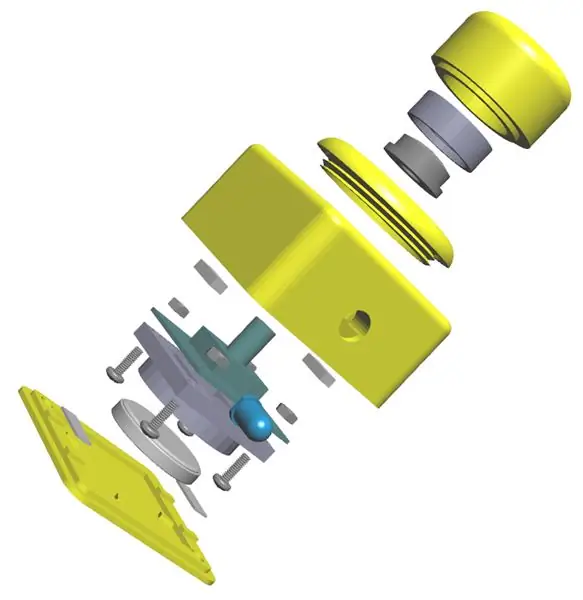


PIEZAS 1x Botón Jamma Long Arcarde (https://www.ebay.com/itm/301287758471)2x 2x3x8mm Imanes de tierras raras Acero de una lata Pegamento epoxi Piezas impresas en 3D4x Tornillos y tuercas M2 de 6 mm 1x Batería CR2025 de 3V
CONSTRUCCIÓN
Hay cuatro piezas impresas en 3D: carcasa, base, soporte de batería y espaciador de botones.
Mis dos prototipos (que se muestran en la foto del título) tienen un diseño ligeramente diferente: - El blanco (que monté en la pared para cambiar el panel LED) tiene el LED montado en un ángulo de aproximadamente 40 grados para que apunte al receptor en el techo. También tiene orificios de montaje en la base.- El de color tiene una forma ligeramente más redondeada y tiene el LED apuntando horizontalmente. Este está diseñado para colocarse sobre una superficie plana para encender un televisor u otro dispositivo.
Además de adjuntar archivos.stl para estas dos versiones, también he incluido un script OpenSCAD para que puedas generar tu propio Magic Button con diferentes parámetros.
El botón Arcade debe desmontarse y cortarse en dos lugares con una sierra para metales como se indica. La tapa del botón (del botón pulsador de 12 mm) encaja en el espaciador del botón que está pegado en la parte superior del botón Arcade.
La base se sujeta a la carcasa magnéticamente: los dos imanes están pegados en las ranuras de la carcasa; asegúrese de que estén al ras. Se cortan dos pequeñas piezas de acero (4x10 mm) (con cuidado, ¡afiladas! - lime los bordes) de la lata. Estos se pegan en los espacios marcados en la base. Asegúrese de que no se superpongan con el borde exterior.
Coloque el soporte de la batería sobre los dos cables y atorníllelo a la PCB con los tornillos M2. Los cables se cortan y doblan como se muestra en la foto, de modo que cuando se inserta la batería haga contacto con cada cable. La presión del cable lateral debe mantener la batería en posición.
Pega el bisel exterior del botón Arcade en el orificio de la parte superior de la carcasa. ¡Entonces todo debería encajar!
Paso 3: Unidad base (para cambiar un panel LED de 12v)



PIEZAS (CIRCUITO)
1x Arduino Nano ATmega168 5V1x 3mm LED rojo 1x3mm LED amarillo 1x 5V Relé 1x LDR (Resistencia dependiente de la luz) 1x 2N2222 Transistor NPN 2x 1N4007 Diodos 1x TSOP4138 Receptor IR 1x Mini interruptor deslizante 1x Micro interruptor (desde el botón Arcade) 1x 100K Multi-Turn Trimpot 3A DC-1x DC Módulo reductor (https://www.ebay.com/itm/360741066304) Toma de CC y enchufe
PIEZAS (CAJA)
Cordón de cuentas enceradas de 1 mm Cuenta de madera de 24 mm de diámetro (con orificio de 5 mm de diámetro) 1x Caja de tornillos negra M6 de 12 mm 116 mm x 68 m 36 mm (https://www.ebay.com/itm/382231522470)
Pintura negra Pegamento epoxi
VISIÓN DE CONJUNTO
La unidad base consta de un receptor de infrarrojos que activará el relé cuando se presione el botón mágico. Alternativamente, también hay un interruptor de tiro que se puede usar (por ejemplo, si la batería del Botón Mágico está descargada).
También hay una función de detección de luz experimental. Esto se puede activar o desactivar con el interruptor deslizante (no estaba seguro de qué tan bien funcionaría esta función). Básicamente, cuando las luces principales del garaje están encendidas, detectará la luz y encenderá el relé. Se colocó un tubo negro y un termocontraíble sobre el LDR para hacerlo más direccional, y está dirigido hacia las luces principales del garaje. El potenciómetro se ajusta para el umbral de luz correcto (el LED amarillo se iluminará cuando se alcance el umbral de luz).
CONSTRUCCIÓN
Suelde primero el enchufe de entrada de energía y reduzca el regulador, luego aplique energía y ajuste el regulador para un voltaje de 4.5 - 5 voltios. Pega con pegamento caliente la maceta en su lugar. Asegúrese de hacer esto antes de instalar el Arduino, o puede estropearlo debido al sobrevoltaje
Hay dos partes impresas en 3D: - Una para el mecanismo del interruptor de tiro. El hilo encerado se pasa a través de los orificios como se muestra, con un nudo grande en el extremo. - El otro es un tapón para la pelota. Esto se pega en el orificio de la bola y el otro extremo del hilo pasa a través. Se ata un nudo en el otro extremo y se atornilla un tornillo M6 en la base de la bola (para darle algo de peso).
FIRMWARE
El firmware usa la biblioteca remota IR desde aquí: https://github.com/z3t0/Arduino-IRremote Sube al Arduino de la forma habitual.
Si desea emular un control remoto existente (para encender un televisor), utilice el boceto de ejemplo de IRrecvDump de esta biblioteca para leer y volcar el código del control remoto de su televisor. Utilice los códigos sin formato vertidos en el boceto del Botón mágico. Por supuesto, en este escenario no necesitará construir la unidad base, pero consulte el esquema, ya que necesitará conectar un receptor de infrarrojos a un Arduino para realizar la lectura y el volcado.
RECEPTOR IR
Originalmente había montado el receptor de infrarrojos en el PCB (conectado a un cabezal de 3 pines para aumentar su altura) y visible a través de un orificio en la carcasa. Pero descubrí que no era lo suficientemente 'visible' para registrar prensas, así que terminé montándolo en el exterior de la carcasa, y ahora todo funciona perfectamente.
¡Feliz pulsación de botón!
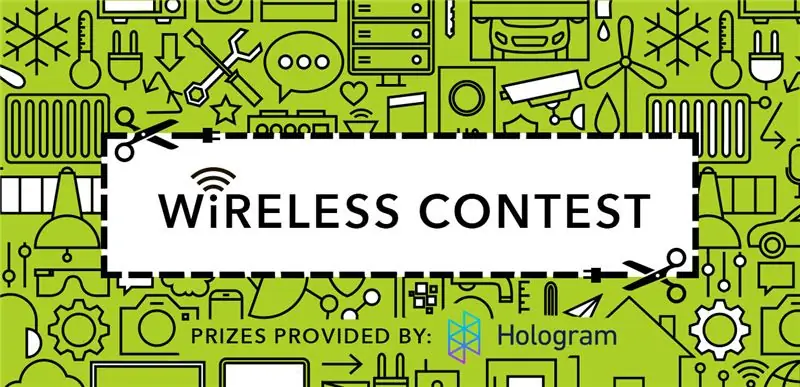
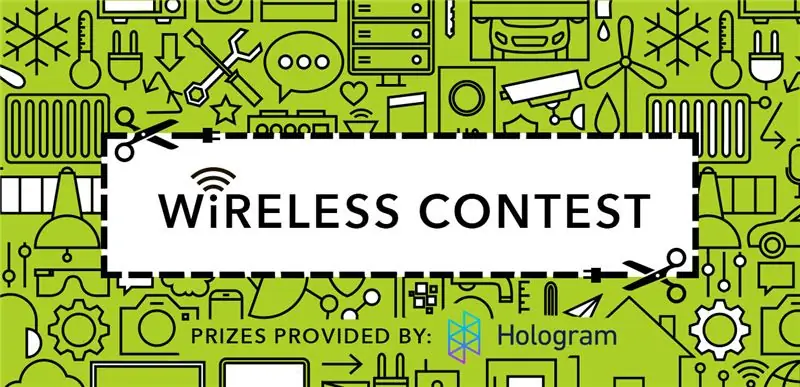
Finalista en el concurso inalámbrico
Recomendado:
Interruptor de luz WiFi de automatización del hogar con ESP-01 y módulo de relé con botón pulsador: 7 pasos

Interruptor de Luz WiFi Domótica con ESP-01 y Módulo de Relé con Pulsador: Entonces en las instrucciones anteriores programamos un ESP-01 con Tasmota usando un ESP Flasher y conectamos el ESP-01 a nuestras redes wifi. Ahora podemos comenzar a programarlo para encender / apagar un interruptor de luz mediante WiFi o el pulsador. Para el trabajo eléctrico
Interruptor de luz Bluetooth con control remoto: 4 pasos (con imágenes)

Interruptor de luz Bluetooth con control remoto: este será el primer proyecto de una serie titulada: " Pereza optimizada: soluciones de ingeniería excesiva para problemas notablemente triviales " ¿Alguna vez ha estado acostado en la cama a altas horas de la noche leyendo o viendo Netflix en su computadora portátil? La peor parte es, por supuesto
Botón de control remoto activado por voz: 4 pasos (con imágenes)

Botón de control remoto activado por voz: si ha visto mis otros instrumentos, sabe que nuestro hijo tiene distrofia muscular. Esta es una parte de un proyecto para hacer que las cosas sean más accesibles para él. Tenemos una puerta que es operada por un control remoto del abre-puertas de garaje. Esto ha sido fantástico en l
Microcontrolador AVR. Cambie los LED con un interruptor de botón. Desactivación del botón pulsador: 4 pasos

Microcontrolador AVR. Cambie los LED con un interruptor de botón. Desactivación del botón pulsador: En esta sección, aprenderemos cómo hacer el código C del programa para ATMega328PU para alternar el estado de los tres LED de acuerdo con la entrada de un interruptor de botón. Además, hemos explorado una solución al problema de "Switch Bounce". Como de costumbre, nosotros
Interruptor de luz con control remoto Bluetooth - Actualización. El interruptor de luz sigue funcionando, sin escritura adicional: 9 pasos (con imágenes)

Interruptor de luz con control remoto Bluetooth - Actualización. El interruptor de luz sigue funcionando, sin escritura adicional: actualización del 25 de noviembre de 2017: para obtener una versión de alta potencia de este proyecto que puede controlar kilovatios de carga, consulte Adaptación del control BLE a cargas de alta potencia: no se requiere cableado adicional, actualizado el 15 de noviembre de 2017 - Algunas placas BLE / pilas de software deli
